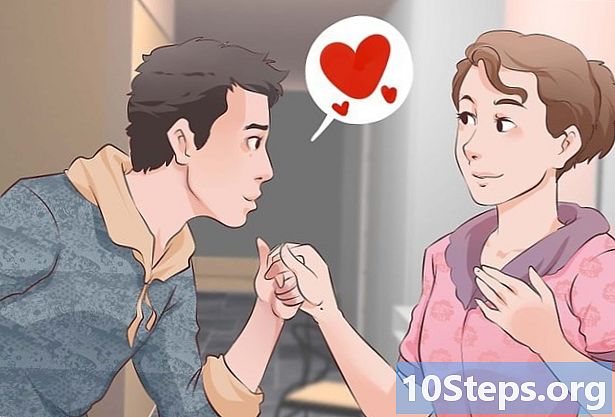เนื้อหา
ความกังวลเกี่ยวกับความเป็นส่วนตัวบนอินเทอร์เน็ตไม่ได้เป็นเพียงโดเมนของคนเฒ่าหัวงูแฮกเกอร์และผู้ก่อการร้ายอีกต่อไป - การประนีประนอมตัวตนเสมือนของคุณทำให้คุณเป็นเป้าหมายที่สมบูรณ์แบบสำหรับการโจรกรรมและกิจกรรมที่ผิดกฎหมายอื่น ๆ บางคนยังกังวลเกี่ยวกับการรักษาตัวเองให้ปลอดภัยจากรัฐบาลของตนเองหรือแม้กระทั่งจากรัฐบาลต่างประเทศ (และถูกต้อง) ไม่มีสิ่งใดสามารถทำให้คุณไม่เปิดเผยตัวตนบนอินเทอร์เน็ตได้ 100% อย่างที่จะเป็นอยู่เสมอไป บางอย่าง ซึ่งสามารถค้นพบเพื่อระบุตัวคุณได้เนื่องจากช่องโหว่ในโปรแกรมรักษาความปลอดภัยจะมีอยู่เสมอ หากคุณต้องการอยู่อย่างปลอดภัยในยุคดิจิทัลโปรดใช้ความระมัดระวังขั้นพื้นฐานเพื่อปิดบังหรืออำพรางตัวตนของคุณ
ขั้นตอน
วิธีที่ 1 จาก 4: การทำความเข้าใจพื้นฐานของการไม่เปิดเผยตัวตน

ทำความเข้าใจว่าเพจติดตามผู้เยี่ยมชมของคุณเพื่อปรับแต่งโฆษณาและเชื่อมโยงกับโซเชียลเน็ตเวิร์ก หลายคนได้กำไรจากการแสดงโฆษณา มีหลายเพจที่ต้องการกระตุ้นให้ผู้ใช้คลิกเพื่อรับอิทธิพลจากเพจนั้น ด้วยวิธีนี้พวกเขาจะพยายามกำหนดเป้าหมายโฆษณาของตนทีละรายการตามข้อมูล (ซื้อจาก บริษัท ติดตามหรือรวบรวมด้วยตนเอง) ที่คำนึงถึงผลประโยชน์ส่วนบุคคลเพื่อให้น่าสนใจยิ่งขึ้น มีหลายวิธีในการรับข้อมูลการติดตามเช่นเมื่อติดตั้งคุกกี้ติดตามบนคอมพิวเตอร์ของคุณหรือลงทะเบียนที่อยู่ IP ของคุณระบบปฏิบัติการของคุณระยะเวลาที่ผ่านไปบนหน้าเว็บลิงก์ใดที่คุณคลิกและแม้แต่ไซต์อื่น ๆ ที่คุณมี เยี่ยมชมแล้ว (ด้วยความช่วยเหลือในการติดตามคุกกี้) ทั้งหมดนี้เกิดขึ้นโดยอัตโนมัติเมื่อคุณเยี่ยมชมเพจที่ทำการขุดข้อมูลโดยที่ไม่รู้ตัว
ทำความเข้าใจว่าเครื่องมือค้นหาที่ยอดเยี่ยมบนอินเทอร์เน็ตจะเก็บประวัติการค้นหาของคุณไว้ คนที่ได้รับความนิยมสูงสุดเช่น Google, Bing, Yahoo! และยานเดกซ์จัดเก็บการค้นหาของคุณถัดจากที่อยู่ IP (และบัญชีหากเชื่อมต่อ) ที่เชื่อมโยงกับพวกเขา จากนั้นข้อมูลนี้จะถูกรวบรวมและวิเคราะห์เพื่อกำหนดเป้าหมายโฆษณาที่แสดงและนำมาซึ่งผลการค้นหาที่เกี่ยวข้องมากขึ้น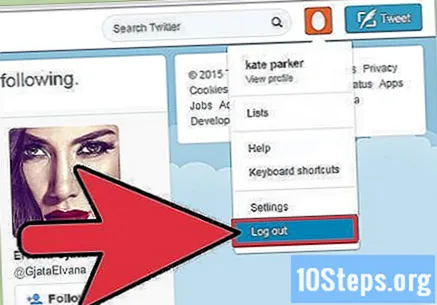
รู้ว่าเครือข่ายสังคมใดติดตามคุณไม่ว่าคุณจะไปที่ใด หากคอมพิวเตอร์ของคุณเชื่อมต่อกับโซเชียลเน็ตเวิร์ก (Facebook, Twitter และอื่น ๆ ) คอมพิวเตอร์จะติดตามประวัติการค้นหาของคุณเมื่อใดก็ตามที่มีการเชื่อมโยงกับเครือข่ายที่เป็นปัญหา (เช่นปุ่ม "ถูกใจ", รีทวีต ฯลฯ )
ทราบว่าผู้ให้บริการอินเทอร์เน็ตของคุณสามารถวิเคราะห์ปริมาณการใช้งานเพื่อสังเกตว่าคุณกำลังทำอะไรบนอินเทอร์เน็ต โดยทั่วไปจะใช้เพื่อตรวจสอบว่าลูกค้าได้ดาวน์โหลดเพลงที่มีลิขสิทธิ์หรือไม่
โปรดทราบว่าการไม่เปิดเผยตัวตนโดยสมบูรณ์แทบจะเป็นไปไม่ได้ ไม่ว่าคุณจะปกปิดรอยเท้าของตัวเองมากแค่ไหนก็ยังมีอยู่เสมอ บาง ข้อมูลที่อาจใช้เพื่อจดจำและระบุตัวตนของคุณ จุดประสงค์ของการใช้เครื่องมือไม่เปิดเผยตัวตนคือการลดจำนวนข้อมูลที่มีให้น้อยที่สุด - แต่เนื่องจากลักษณะของอินเทอร์เน็ตคุณจะไม่เปิดเผยตัวตนอย่างแท้จริง
ทำความเข้าใจกับความสมดุล เมื่อท่องอินเทอร์เน็ตคุณต้องเลือกระหว่างความสะดวกและไม่เปิดเผยตัวตน การไม่เปิดเผยตัวตนไม่ใช่เรื่องง่ายและต้องใช้ความพยายามอย่างมีสติ คุณจะต้องจัดการกับการเชื่อมต่อที่ช้าลงเมื่อเข้าชมเพจและยังต้องดำเนินการหลายขั้นตอนก่อนที่จะเชื่อมต่อ หากการไม่เปิดเผยตัวเป็นสิ่งสำคัญมากจงเตรียมเสียสละ
- ส่วนถัดไปจะสอนวิธีป้องกันไม่ให้ข้อมูลส่วนบุคคลของคุณเชื่อมโยงกับที่อยู่ IP ของคุณแม้ว่าจะไม่รับประกันการไม่เปิดเผยตัวตนก็ตาม หากต้องการเจาะลึกลงไปในปัญหานี้โปรดอ่านสองส่วนสุดท้ายของบทความนี้
วิธีที่ 2 จาก 4: การปกป้องข้อมูลส่วนบุคคลของคุณ
ใช้อีเมลที่ใช้แล้วทิ้งหรือผู้ให้บริการที่เหมาะสมเมื่อเข้าสู่หน้าเว็บ เป็นสิ่งสำคัญที่ที่อยู่จะต้องไม่มีข้อมูลส่วนบุคคลและไม่ได้เชื่อมต่อกับบัญชีใด ๆ ที่มีอยู่ ผู้ให้บริการอีเมลที่ปลอดภัยและใช้งานง่ายบางราย ได้แก่ ProtonMail, Tutanota และอื่น ๆ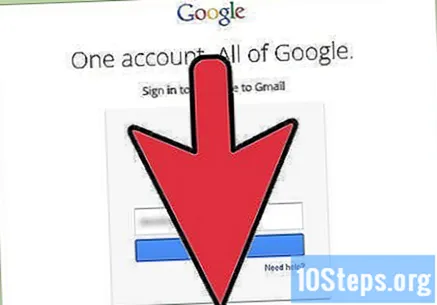
- คลิกที่นี่เพื่อเรียนรู้วิธีสร้างที่อยู่อีเมลแบบใช้แล้วทิ้ง
ใช้เครื่องมือค้นหาโดยเน้นที่ความเป็นส่วนตัว คนที่ได้รับความนิยมมากที่สุดเช่น Google, Bing และ Yahoo! ติดตามการค้นหาของคุณและเชื่อมโยงกับที่อยู่ IP ของคุณ ใช้ทางเลือกอื่นที่ใช้ไม่ได้กับการติดตามเหล่านี้เช่น DuckDuckGo หรือ StartPage
ใช้ตัวจัดการรหัสผ่านเพื่อให้คีย์ของคุณแข็งแรงตลอดเวลา หากคุณใช้อินเทอร์เน็ตมานานกว่าหนึ่งสัปดาห์คุณอาจมีรหัสผ่านที่ดีอยู่แล้ว อาจเป็นการดึงดูดที่จะใช้ (หรือรูปแบบต่างๆ) ในหลาย ๆ หน้าเพื่อทำให้ชีวิตของคุณง่ายขึ้น แต่นี่เป็นความเสี่ยงด้านความปลอดภัยที่ร้ายแรง หากหน้าเดียวที่มีรหัสผ่านของคุณถูกแฮ็กคนอื่น ๆ ทั้งหมดที่ใช้ชุดค่าผสมเดียวกันจะตกอยู่ในความเสี่ยง ผู้ดูแลระบบรหัสผ่านจะจดจำคีย์ของแต่ละหน้าที่เยี่ยมชมช่วยอำนวยความสะดวกในการสร้างสรรค์ที่แข็งแกร่งและสุ่มในทุกสถานการณ์
- ด้วยผู้ดูแลระบบรหัสผ่านคุณไม่ต้องกังวลกับการสร้างสิ่งที่จำได้ ให้สร้างผลงานที่แข็งแกร่งซึ่งแทบจะเป็นไปไม่ได้เลยที่จะคลี่คลายด้วยเทคโนโลยีที่มีอยู่ "Kz2Jh @ ds3a $ gs * F% 7"เช่นแข็งแรงกว่า" มากชื่อสุนัขของฉัน พ.ศ. 2583’.
วิธีที่ 3 จาก 4: การท่องเว็บด้วยการไม่เปิดเผยตัวตนอย่างง่าย
เรียนรู้คำศัพท์พื้นฐาน เมื่อพูดถึงการไม่เปิดเผยตัวตนทางออนไลน์ทุกอย่างจะเป็นเรื่องทางเทคนิคอย่างลึกซึ้งในไม่ช้า ก่อนที่จะดำดิ่งสู่การเดินทางครั้งนี้ขอแนะนำให้มีความเข้าใจเบื้องต้นเกี่ยวกับคำศัพท์พื้นฐานบางคำ
- การจราจร: เมื่อพูดถึงอินเทอร์เน็ตการเข้าชมหมายถึงการถ่ายโอนข้อมูลจากคอมพิวเตอร์เครื่องหนึ่งไปยังอีกเครื่องหนึ่ง
- เซิร์ฟเวอร์: คอมพิวเตอร์ในสถานที่ห่างไกลที่จัดเก็บไฟล์และจัดการการเชื่อมต่อ เพจทั้งหมดจะถูกเก็บไว้บนเซิร์ฟเวอร์ที่เข้าถึงผ่านเบราว์เซอร์ของคุณ
- การเข้ารหัส: ทำหน้าที่ปกป้องข้อมูลที่ส่งผ่านเครือข่ายด้วยรหัสสุ่ม เมื่อเข้ารหัสข้อมูลจะถูกรบกวนตามรหัสเฉพาะซึ่งมีเพียงคุณและเซิร์ฟเวอร์เท่านั้นที่สามารถเข้าถึงได้ สิ่งนี้ทำให้มั่นใจได้ว่าแม้ในกรณีของการสกัดกั้นจากภายนอกก็ไม่สามารถถอดรหัสได้
- พร็อกซี: เซิร์ฟเวอร์ที่กำหนดค่าให้รวบรวมและส่งต่อการรับส่งข้อมูลเครือข่าย โดยพื้นฐานแล้วเซิร์ฟเวอร์นี้ช่วยให้คุณสามารถเชื่อมต่อได้โดยส่งคำขอที่วางไว้บนหน้าอินเทอร์เน็ตแทน ประโยชน์ที่ดีคือการซ่อนที่อยู่ IP ของคุณจากหน้าที่กำลังเข้าถึง
- VPN: คำย่อของ "virtual private network" นี่คือการเชื่อมต่อที่เข้ารหัสระหว่างคุณและเซิร์ฟเวอร์ โดยปกติจะใช้ในสภาพแวดล้อมขององค์กรเพื่อให้พนักงานจากระยะไกลสามารถเข้าถึงทรัพยากรของ บริษัท ได้อย่างปลอดภัยแม้ว่าจะไม่อยู่ก็ตาม VPN ถือได้ว่าเป็น "อุโมงค์" ของอินเทอร์เน็ตที่สามารถเชื่อมต่อคุณกับเซิร์ฟเวอร์ได้โดยตรง
ใช้พร็อกซีบนเว็บ มีตัวเลือกมากมายให้เลือกและเปลี่ยนทุกวัน หน้าเหล่านี้เป็นหน้าที่กำหนดเส้นทางการรับส่งข้อมูลผ่านพร็อกซีเซิร์ฟเวอร์และจะมีผลเฉพาะกับที่อยู่ที่เป็นปัญหา - เพียงแค่เปิดแท็บอื่นในเบราว์เซอร์จากนั้นทุกอย่างจะถูกส่งโดยไม่ระบุชื่อ
- เมื่อใช้พร็อกซีบนเว็บให้หลีกเลี่ยงหน้าที่มีการเข้าสู่ระบบที่ปลอดภัย (Facebook ธนาคาร ฯลฯ ) สิ่งสำคัญคืออย่าพึ่งพาพร็อกซีมากเกินความจำเป็นที่สามารถขโมยหรือรั่วไหลข้อมูลการเข้าสู่ระบบและรายละเอียดทางการเงิน
- พร็อกซีบนเว็บส่วนใหญ่ไม่สามารถแสดงเนื้อหาบางอย่างเช่นวิดีโอ
เชื่อมต่อกับพร็อกซีเซิร์ฟเวอร์ นี่คือเซิร์ฟเวอร์ที่ถ่ายทอดการรับส่งข้อมูลอินเทอร์เน็ตของคุณ ประโยชน์คือการปิดบังที่อยู่ IP ของคุณจากเพจระหว่างการเชื่อมต่อ ในทางกลับกันข้อเสียคือจำเป็นต้องเชื่อมั่นว่าพร็อกซีเซิร์ฟเวอร์จะไม่ดำเนินการที่เป็นอันตรายกับการรับส่งข้อมูล
- มีบริการมากมายบนอินเทอร์เน็ตทั้งฟรีและเสียเงิน ในทางกลับกันเซิร์ฟเวอร์ฟรีมักได้รับการสนับสนุนจากการโฆษณา
- เมื่อคุณพบกับตัวเลือกที่คุณต้องการเชื่อมต่อคุณต้องกำหนดค่าเบราว์เซอร์ก่อน สิ่งนี้มีผลต่อสิ่งที่ออกจากเบราว์เซอร์เท่านั้น (เช่นตัวส่งข้อความโต้ตอบแบบทันทีจะไม่ถูกส่งต่อโดยพร็อกซีเซิร์ฟเวอร์เว้นแต่จะได้รับการกำหนดค่าอย่างเหมาะสม)
- เช่นเดียวกับพร็อกซีบนเว็บสิ่งสำคัญคือต้องหลีกเลี่ยงการเข้าสู่ระบบที่ปลอดภัยบนอินเทอร์เน็ตเนื่องจากเซิร์ฟเวอร์ที่มีปัญหาไม่สามารถเชื่อถือได้ว่าจะไม่เปิดเผยข้อมูลใด ๆ
- อย่าเชื่อมต่อกับพร็อกซี "เปิด" เซิร์ฟเวอร์เหล่านี้เป็นเซิร์ฟเวอร์ที่ใครบางคนปล่อยให้เป็นอิสระและโดยทั่วไปจะเป็นอันตรายหรือผิดกฎหมาย
ใช้หรือสมัครบริการ VPN ทำงานโดยการเข้ารหัสการรับส่งข้อมูลของคุณเข้าและออกจากเครือข่ายซึ่งจะเพิ่มความเป็นส่วนตัวของคุณอย่างมาก นอกจากนี้ VPN ยังทำให้การรับส่งข้อมูลของคุณดูเหมือนว่ามาจากเซิร์ฟเวอร์เช่นเดียวกับในกรณีของพร็อกซี อย่างไรก็ตามตัวเลือกส่วนใหญ่จะมีค่าใช้จ่ายและหลายรายจะยังคงรักษาประวัติการเข้าชมเพื่อให้เป็นไปตามกฎหมายของรัฐบาล
- อย่าเชื่อถือ บริษัท VPN ใด ๆ โดยอ้างว่าไม่เก็บบันทึก ไม่มีใครเสี่ยงที่จะปิดประตูเพื่อช่วยผู้ใช้คนเดียวจากคำสั่งของรัฐบาล
ใช้เบราว์เซอร์ Tor นี่คือเครือข่ายที่ทำหน้าที่เป็นพร็อกซีหลายตัวเปลี่ยนเส้นทางการรับส่งข้อมูลระหว่างจุดต่างๆก่อนที่จะไปถึงคุณหรือปลายทางของคุณ โปรดจำไว้ว่าเฉพาะการเข้าชมที่เกิดขึ้นภายใน Tor เท่านั้นที่ไม่ระบุชื่อและการเรียกดูของคุณจะช้ากว่าปกติอย่างมาก
- คลิกที่นี่เพื่ออ่านข้อมูลโดยละเอียดเกี่ยวกับการใช้ Tor
ติดตั้งส่วนขยายในเบราว์เซอร์ของคุณเพื่อความเป็นส่วนตัวมากขึ้น หากคุณใช้เบราว์เซอร์ที่อนุญาตให้ใช้เช่น Google Chrome, Mozilla Firefox, Safari, Microsoft Edge และ Opera จะมีตัวเลือกให้ติดตั้ง
- HTTPS ทุกที่: ใช้โปรโตคอล HTTPS โดยอัตโนมัติในหน้าที่รองรับ (สำหรับ Chrome, Firefox และ Opera)
- Privacy Badger, ผี และ ยกเลิกการเชื่อมต่อ: บล็อกคุกกี้ติดตาม คนแรกตัดสินใจด้วยตัวเองว่าจะบล็อกคนไหนในขณะที่คนอื่น ๆ พึ่งพาฐานข้อมูลที่อัปเดตเป็นครั้งคราว:
- เดอะ Privacy Badger มีให้บริการสำหรับ Google Chrome, Mozilla Firefox และ Opera
- เดอะ ผี สามารถใช้ได้กับ Mozilla Firefox, Google Chrome, Internet Explorer, Microsoft Edge, Opera, Safari และ Firefox Android
- เดอะ ยกเลิกการเชื่อมต่อ มีให้บริการสำหรับ Google Chrome, Mozilla Firefox, Opera และ Safari
- โนสคริปต์: ส่วนขยาย Firefox ที่บล็อกเนื้อหา JavaScript บนอินเทอร์เน็ต คุณสามารถใช้รายการแบบกำหนดเองเพื่อเปิดใช้งานบนเพจที่เชื่อถือได้หากจำเป็นและคุณยังสามารถเปิดใช้งาน JavaScript ชั่วคราวได้อีกด้วย มีบทช่วยสอนพร้อมข้อมูลเพิ่มเติม
วิธีที่ 4 จาก 4: การท่องเว็บด้วยการไม่เปิดเผยตัวตนที่ชัดเจน
ทำตามขั้นตอนทั้งหมดในส่วนนี้ หากคุณต้องการท่องเว็บโดยไม่เปิดเผยตัวตนมีหลายประเด็นที่คุณต้องปฏิบัติตามก่อนเชื่อมต่อ นี่เป็นสิ่งที่อาจดูไม่สบายใจ แต่การทำตามขั้นตอนเหล่านี้เป็นวิธีเดียวที่จะทำให้แน่ใจว่าคุณมีความไม่เปิดเผยตัวตนบนอินเทอร์เน็ตในระดับหนึ่ง
- วิธีนี้จะช่วยให้คุณตั้งค่า VPN ของคุณเองบนเซิร์ฟเวอร์ส่วนตัวและเซิร์ฟเวอร์ต่างประเทศ ปลอดภัยกว่าการสมัครใช้บริการ VPN มากเนื่องจากไม่สามารถมอบความไว้วางใจให้กับ บริษัท ใด ๆ โดยไม่มีข้อ จำกัด
ติดตั้ง Linux บนเครื่องเสมือนบนคอมพิวเตอร์ของคุณ มีบริการหลายอย่างที่เชื่อมต่อกับอินเทอร์เน็ตซึ่งแต่ละบริการอาจทำให้คุณไม่เปิดเผยตัวตนโดยที่คุณไม่รู้ตัว Windows ค่อนข้างไม่ปลอดภัยเช่นเดียวกับ MacOS (แม้ว่าจะน้อยกว่าก็ตาม) ขั้นตอนแรกในการไม่เปิดเผยตัวตนคือการติดตั้ง Linux บนเครื่องเสมือน - ซึ่งโดยพื้นฐานแล้วเป็นคอมพิวเตอร์ภายในเครื่องคอมพิวเตอร์
- คอมพิวเตอร์เสมือนมี "กำแพง" ล้อมรอบเพื่อป้องกันไม่ให้ข้อมูลใด ๆ ข้ามพรมแดนไปยังคอมพิวเตอร์จริงของคุณ นี่เป็นสิ่งสำคัญในการป้องกันไม่ให้เปิดเผยตัวตนของคุณในระหว่างการท่องเว็บโดยไม่ระบุชื่อ
- คลิกที่นี่เพื่อดูคำแนะนำโดยละเอียดเกี่ยวกับการติดตั้ง Linux บนเครื่องเสมือน ขั้นตอนนี้ไม่มีค่าใช้จ่าย แต่อาจใช้เวลาประมาณหนึ่งชั่วโมง
- หนึ่งในเวอร์ชันที่เป็นที่นิยมมากที่สุดของ Linux และเป็นส่วนตัวที่สุดคือ TailsOS มันเบามากและเข้ารหัสทั้งหมด
ค้นหา VPS (เซิร์ฟเวอร์ส่วนตัวเสมือน) ในประเทศอื่น ซึ่งอาจทำให้สูญเสียเรียลบางส่วนทุกเดือน แต่จะช่วยให้แน่ใจว่าการเรียกดูแบบไม่ระบุตัวตน เป็นสิ่งสำคัญที่บริการนี้มาจากประเทศอื่นจึงไม่สามารถติดตามการรับส่งข้อมูล (ต้นทางและปลายทาง) ไปยังที่อยู่ IP ของคุณได้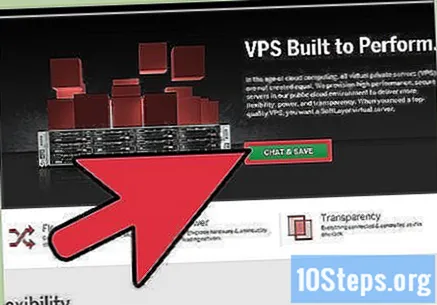
- คุณจะใช้ VPS เพื่อติดตั้งแอปพลิเคชั่น VPN ที่คุณต้องการ สิ่งนี้ช่วยให้คุณสามารถเชื่อมต่อผ่าน VPN โดยปิดบังที่อยู่ IP ของคุณ
- เลือก VPS ที่นำเสนอวิธีการชำระเงินที่ไม่สามารถตรวจสอบย้อนกลับได้เช่น DarkCoin
- หลังจากลงนาม VPS คุณต้องติดตั้งระบบปฏิบัติการของคุณเอง เลือกหนึ่งในเวอร์ชันต่อไปนี้ของ Linux เพื่ออำนวยความสะดวกในการกำหนดค่า VPN: Ubuntu, Fedora, CentOS หรือ Debian
- โปรดทราบว่าผู้ให้บริการ VPS อาจยังคงได้รับคำสั่งศาลให้เปิดเผยข้อมูล VPN ของคุณหากรัฐบาลสงสัยว่ามีกิจกรรมที่ผิดกฎหมาย มีไม่มากที่จะทำเพื่อป้องกันสิ่งนี้
เปิดใช้งาน VPN บน VPS VPN คือเครือข่ายที่คอมพิวเตอร์เชื่อมต่อเพื่อเข้าถึงอินเทอร์เน็ต โดยสรุปจะให้ความรู้สึกว่าคุณกำลังเรียกดูจากตำแหน่ง VPS (ไม่ใช่บ้านของคุณ) รวมทั้งเข้ารหัสข้อมูลทั้งหมดที่ส่ง นี่เป็นขั้นตอนที่ซับซ้อนกว่าการติดตั้งระบบปฏิบัติการเล็กน้อย แต่บางทีมันก็สำคัญที่สุดเช่นกันหากคุณคิดว่าการไม่เปิดเผยตัวตนมีความสำคัญคุณต้องดำเนินการให้เสร็จสิ้น ขั้นตอนเหล่านี้เกี่ยวข้องโดยเฉพาะกับแอปพลิเคชัน OpenVPN สำหรับ Ubuntu ซึ่งเป็นหนึ่งในตัวเลือกฟรีที่ปลอดภัยที่สุด
- เข้าสู่ระบบปฏิบัติการ VPS ของคุณ กระบวนการจะแตกต่างกันไปขึ้นอยู่กับบริการที่คุณเลือก
- ไปที่หน้า OpenVPN และดาวน์โหลดแพ็คเกจที่จำเป็น จะมีหลายตัวเลือกดังนั้นให้เลือกตัวเลือกที่เหมาะสมที่สุดสำหรับระบบปฏิบัติการ VPS ของคุณ คุณสามารถค้นหาได้ทั้งหมดใน http://openvpn.net/index.php/access-server/download-openvpn-as-sw.html.
- เปิดเทอร์มินัลบน VPS ของคุณแล้วพิมพ์ dpkg -i openvpnasdebpack.deb เพื่อติดตั้งแอปพลิเคชันที่ดาวน์โหลดมา คำสั่งนี้จะแตกต่างออกไปหากคุณใช้เวอร์ชันอื่นที่ไม่ใช่ Ubuntu หรือ Debian
- พิมพ์ passwd openvpn และสร้างรหัสผ่านใหม่เมื่อจำเป็น นี่จะเป็นคีย์ผู้ดูแลระบบที่แอปพลิเคชัน OpenVPN ใช้
- เปิดเบราว์เซอร์บน VPS ของคุณและป้อนที่อยู่ที่แสดงบนเทอร์มินัลเพื่อเปิดแผงควบคุม OpenVPN ป้อนข้อมูลรับรองของคุณด้วยชื่อผู้ใช้ openvpn และรหัสผ่านที่สร้างขึ้นใหม่ หลังจากเข้าสู่ระบบครั้งแรก VPN ก็พร้อมใช้งาน
เปิดเบราว์เซอร์บนคอมพิวเตอร์เสมือนของคุณ คุณต้องเข้าถึงไคลเอนต์การเชื่อมต่อ OpenVPN เพื่อดาวน์โหลดไฟล์การตั้งค่าที่จำเป็น
- ป้อนที่อยู่เดียวกับที่ใช้บน VPS เพื่อเข้าถึงแผงการดูแลระบบ แต่ไม่มีส่วนนั้น / admin ของที่อยู่
- เข้าสู่บัญชีผู้ดูแลระบบ OpenVPN โดยใช้ชื่อผู้ใช้ "openvpn"และรหัสผ่านที่สร้างไว้ก่อนหน้านี้
- ดาวน์โหลด client.opvn หรือ client.conf ไปยังคอมพิวเตอร์ของคุณ
ดาวน์โหลด OpenVPN บนคอมพิวเตอร์เสมือนของคุณ เมื่อ VPN พร้อมใช้งานบน VPS ของคุณคุณจะต้องกำหนดค่าคอมพิวเตอร์เสมือนให้เชื่อมต่อโดยตรงกับมัน คำแนะนำต่อไปนี้อ้างถึง Ubuntu และ Debian และคุณอาจต้องเปลี่ยนให้เหมาะกับระบบปฏิบัติการของคุณ
- เปิดเทอร์มินัลแล้วพิมพ์ sudo apt-get ติดตั้ง network-manager-openvpn-gnome.
- รอให้แพคเกจดาวน์โหลดและติดตั้ง
- เปิด Network Wizard และคลิกที่แท็บ VPN
- คลิกที่ปุ่ม นำเข้า และเลือกการกำหนดค่าที่ดาวน์โหลดใหม่
- ตรวจสอบการตั้งค่าฟิลด์ใบรับรองและคีย์จะเสร็จสมบูรณ์โดยอัตโนมัติโดยที่อยู่ VPN จะปรากฏในฟิลด์เกตเวย์
- คลิกที่แท็บ การตั้งค่า IPv4 และเลือก "ที่อยู่อัตโนมัติ (VPN) เท่านั้น"ในเมนู Methods นี่เป็นวิธีที่ช่วยให้มั่นใจได้ว่าการรับส่งข้อมูลจะถูกส่งผ่าน VPN ที่เลือกเสมอ
ดาวน์โหลด Tor ลงในคอมพิวเตอร์เสมือนของคุณ ณ จุดนี้ด้วยการกำหนดค่าและใช้งานทั้ง VPS และ VPN คุณจึงท่องเว็บด้วยการไม่เปิดเผยตัวตนในระดับที่เหมาะสมและ VPN จะเข้ารหัสการรับส่งข้อมูลทั้งหมดที่ส่งเข้าและออกจากเครื่องเสมือนของคุณ หากคุณต้องการก้าวไปอีกขั้นเบราว์เซอร์ Tor จะเพิ่มการป้องกันอีกชั้นหนึ่งแม้ว่าจะมีค่าใช้จ่ายด้านความเร็วก็ตาม
- คุณสามารถดาวน์โหลด Tor ได้ที่ http://torproject.org.
- การใช้งานผ่าน VPN จะซ่อนความจริงที่ว่าคุณใช้ Tor จากผู้ให้บริการอินเทอร์เน็ตของคุณ (เนื่องจากจะเห็นเฉพาะทราฟฟิกที่เข้ารหัสเท่านั้น)
- เรียกใช้โปรแกรมติดตั้ง การตั้งค่าเริ่มต้นให้ระดับการป้องกันที่เพียงพอสำหรับผู้ใช้ส่วนใหญ่
- สำหรับคำแนะนำโดยละเอียดเพิ่มเติมคลิกที่นี่
เปลี่ยน VPS เป็นประจำ หากคุณมีข้อกังวลเกี่ยวกับการไม่เปิดเผยตัวตนคุณควรเปลี่ยนตัวเลือก VPS เป็นรายเดือนหรือสูงกว่า ซึ่งรวมถึงการกำหนดค่า OpenVPN ใหม่ในแต่ละครั้งด้วย แต่คุณจะคุ้นเคยกับมันและทำงานได้เร็วขึ้นและเร็วขึ้นในกระบวนการ อย่าลืมรีเซ็ต VPS ทั้งหมดก่อนทำการเปลี่ยนแปลง
นำทางอย่างชาญฉลาด เมื่อทุกอย่างได้รับการตั้งค่าอย่างถูกต้องแล้วความแข็งแกร่งของการไม่เปิดเผยตัวตนของคุณขึ้นอยู่กับพฤติกรรมการท่องเว็บ
- ใช้เครื่องมือค้นหาอื่นเช่น DuckDuckGo หรือ StartPage
- หลีกเลี่ยงหน้าเว็บที่มี JavaScript รหัสเหล่านี้สามารถใช้เพื่อเปิดเผยที่อยู่ IP และยกเลิกการไม่เปิดเผยตัวตนของการเข้าชมของคุณ
- ตัดการเชื่อมต่อจากเครือข่าย Tor เมื่อเปิดไฟล์ที่ดาวน์โหลดโดยเบราว์เซอร์
- หลีกเลี่ยงการดาวน์โหลดไฟล์ torrent ในขณะที่เชื่อมต่อกับเครือข่าย Tor
- หลีกเลี่ยงหน้าใด ๆ ที่ไม่มีโปรโตคอล HTTPS (โปรดสังเกตในแถบที่อยู่หากหน้าที่มีปัญหาขึ้นต้นด้วย HTTP หรือ HTTPS)
- หลีกเลี่ยงการติดตั้งส่วนขยายของเบราว์เซอร์